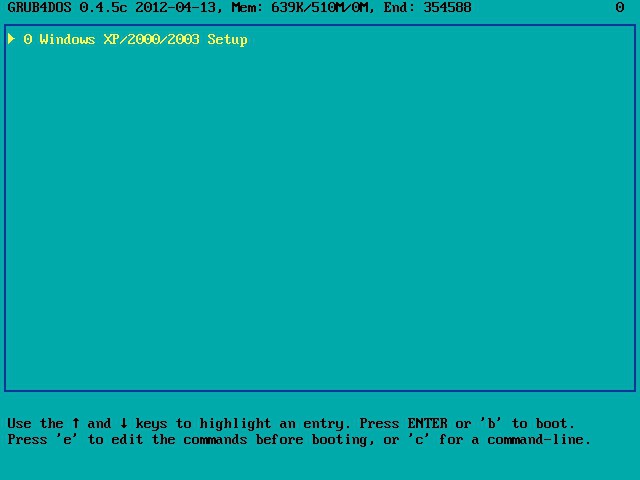Kendinden yapımlı çok önyükleme USB flash sürücü
Önyüklenebilir bir USB flash sürücüye sahip olmak çok yararlıdır. İşletim sistemini yeniden yüklerken sadece kullanışlı olmanın yanı sıra, yalnızca erişebileceğiniz küçük özel sisteminiz de olabilir.
Ve bunlar için önyüklenebilir flaş sürücüye duyulan gereksinim hakkında,İşletim sistemlerini sıkça kurup yeniden yükleyen ve konuşamayan kullanıcılar. Daha önce, bu amaçla bir CD veya DVD kullanıldı. Ancak, ilk önce böyle bir disk çizilebilir. Ve ikincisi, DVD, CD sürücüler her yerde değil. Örneğin, netbooklarda mevcut değildir. Bu nedenle, genellikle çoklu önyükleme flash sürücüsü oluşturmak tek seçenektir. Windows 7 için bir USB flash sürücü oluşturmayı düşünün.

Disk resmi oluşturma
Bu görüntüyü kendiniz yaratabilirsiniz. Bu program kullanılarak yapılır. Alcohol 120%, imgBurn, Nero, Daemon Tools veya bu amaç için tasarlanmış başka herhangi biri olabilir.
Windows 7 USB DVD Aracıyla çoklu önyükleme USB flash sürücüsü oluşturma

Programın bir sonraki penceresinde USB flash sürücümüzü şu adreste bulabilirsiniz:Açılan listeden "Kopyalamayı başlat" üzerine tıklayın. USB flaş sürücüsü temiz olmalıdır. Üzerinde önemli bir veri depolanmışsa, önce önce başka bir yere aktarın. Gerçek şu ki, bu aşamada depolama ortamındaki önceden kaydedilmiş ve saklanan tüm bilgiler silinecektir.
Görebileceğiniz bir pencere göremeden önceişlemde çoklu önyükleme flash sürücüsü oluşturma. Biraz beklemek gerekecek. Gösterge çubuğu bittiğinde, görevin tamamlandığını ve önyükleme flash sürücüsünün hazır olduğunu gösterir.
Olası sorunlar
Tek sorun, resmin kendisi olabilirsürücü. Bazen program sadece "Seçilen ...." ibaresini kabul etmiyor. Bu durumda, başka bir alternatif yolu seçerek yeni bir görüntü oluşturmanız gerekir.
Flash sürücü nasıl kullanılır

Modern bilgisayarlarda, yukarıdaki eylemler olmadan yapabilirsiniz. Anakart üzerinde bir "Boot" menüsü var. "F12" veya "F8" tuşuna basılarak çağrılır.
Bildiğiniz gibi multiboot flash sürücü oluşturmak oldukça kolaydır. En kısa zamanda yapın. Gelecekte size çok fazla zaman ve sinir kazandırabilir.
</ p>